시작 시 노란색 느낌표가 있는 Explorer.EXE 빈 메시지
이 게시물은 노란색 느낌표가(Explorer.EXE blank message with a yellow exclamation mark) 있는 Explorer.EXE 빈 메시지가 표시되는 경우 도움이 됩니다 . 일부 사용자는 Windows 10(Windows 10) 에 로그인한 후 이 오류가 발생했습니다 . 메시지가 없으며 해당 상자에 노란색 느낌표 만 표시됩니다. (exclamation mark)이는 파일 탐색기(File Explorer) 가 성공적으로 로드되지 않았음을 의미합니다.
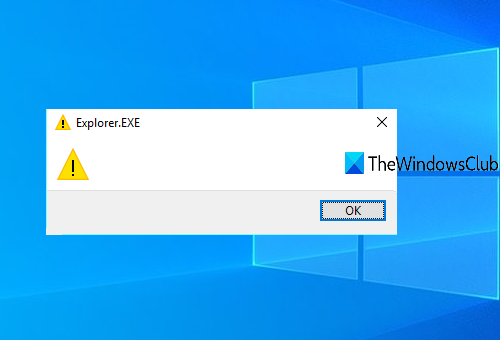
(Explorer.EXE)노란색 느낌표 오류가 있는 (exclamation mark error)Explorer.EXE 빈 메시지
Windows 레지스트리(Windows Registry) 에 저장된 일부 존재하지 않는 파일 항목으로 인해 오류가 발생했을 수 있습니다 . Explorer.exe 프로세스(explorer.exe process) 와 충돌하는 경우에도 발생할 수 있습니다 . 시스템 복원 지점(system restore point) 을 만든 후 시도할 수 있는 작업은 다음과 같습니다 .
- Windows 레지스트리 편집기 열기
- 레지스트리 편집기에서 Windows 키 액세스
- 열린 부하(Load) 값
- 값 데이터(Value data) 상자 에서 사용 가능한 모든 항목 지우기
- PC를 다시 시작합니다.
첫 번째 단계에서 Windows 레지스트리 편집기(Windows Registry Editor) 를 열어야 합니다 . 검색 상자에 regedit 를 입력 하여 열 수 있습니다.
레지스트리 편집기(Registry Editor) 에서 Windows 키 를 찾아 액세스 합니다. (find and access) 경로는 다음과 같습니다.
HKEY_CURRENT_USER\SOFTWARE\Microsoft\Windows NT\CurrentVersion\Windows
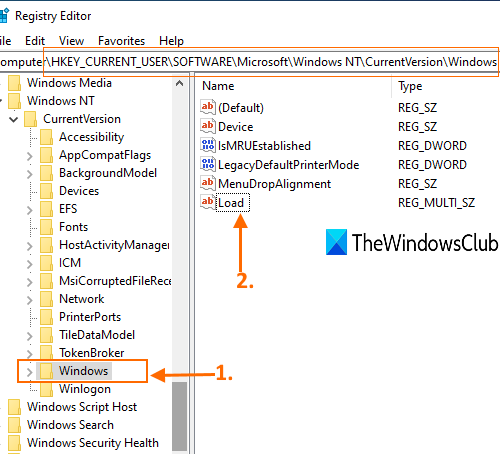
Windows 키(Windows key) 의 오른쪽 부분에 Load Multi-String 값이 표시 (Load) 됩니다(Multi-String value) .
해당 값을 두 번 클릭(Double-click) 하여 엽니다. 작은 상자가 보입니다. 해당 상자에서 포함 된 항목을 지우거나 삭제합니다(clear or delete any entry) . 확인(OK) 을 누릅니다 .
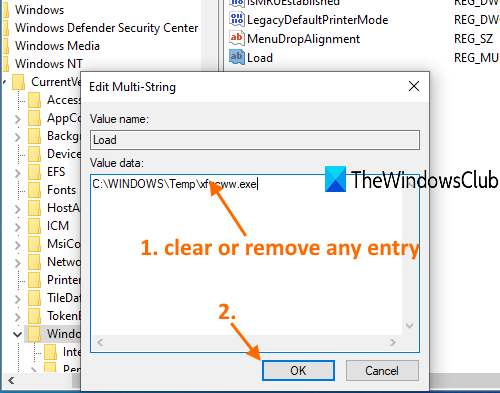
값 데이터 항목을 지울 수 없고 소유권 오류 메시지가 표시되면 레지스트리(Registry) 키와 값을 삭제하거나 수정할 수 있는 모든 권한이 없다는 의미입니다. 이 경우 먼저 레지스트리 키를 (Registry)제어하고 소유권(control and ownership) 을 얻은 다음 다시 시도해야 합니다. 작동해야 합니다.
이제 PC를 다시 시작하십시오. 문제는 지금 해결되어야 합니다.
추가 기능이 시작을 방해하는지 확인할 수도 있습니다. 종종(Often) 타사 셸 확장으로 인해 Explorer 가 특정 작업에서 작동을 멈출 수 있습니다. 여러 프로그램이 마우스 오른쪽 버튼 클릭 컨텍스트 메뉴(context menu) 에 항목을 추가합니다 . 그것들을 자세히 보려면 프리웨어 유틸리티 (freeware utility) ShellExView 를 다운로드할 수 있습니다 . 원하지 않는 것을 제거하십시오.
여전히 열리지 않으면 다음 링크에 나와 있는 제안 사항을 시도해 보십시오. Windows explorer.exe는 시작 시 시작되지 않거나 열리지 않습니다.
Related posts
Fix Explorer.exe application Windows 11/10의 오류
Explorer.exe High Memory or CPU usage Windows 10
File Explorer에서 Details pane를 보여주는 방법 Windows 10에서
Group Policy을 사용하여 standalone browser standalone browser로 Internet Explorer 11를 비활성화합니다
Context Menu 편집자 : Add, Remove Context Menu Windows 11의 항목
Q-Diris Windows 10의 Quad Explorer replacement 프리웨어
Windows 10에서 파일 또는 폴더의 경로를 복사하는 방법
Microsoft Edge or Internet Explorer에서 Auto Refresh을 비활성화하는 방법
Explorer에서 레지스트리를 탐색하고 편집하는 방법 Windows
Windows 10에서 Print Directory feature File Explorer에 Print Directory feature을 추가하십시오
ES File Explorer를 사용하여 Android and Windows 간의 파일을 전송하는 방법
Internet Explorer End Life; 사업을 위해 무엇을 의미합니까?
Windows 10 Dark Mode Font color은 Black로 남아 있으며 읽을 수 없습니다
Windows 10 창 position and size을 기억하지 않습니다
Tablacus Explorer : Tabbed File Manager Add-on 지원이있는
QTTABBAR : 탭 및 탐색 기능으로 Explorer 사용자 정의
Windows 11/10에서 Explorer.exe를 종료하거나 죽이는 방법
Windows 11/10에서 Drag and Drop을 활성화 또는 비활성화하는 방법
Make Explorer Taskbar는 Windows 10에 당신의 마음에 드는 폴더를 열고 바로 가기
Rate 파일을 Windows 10에 스타를 스타킹하는 방법은 무엇입니까?
